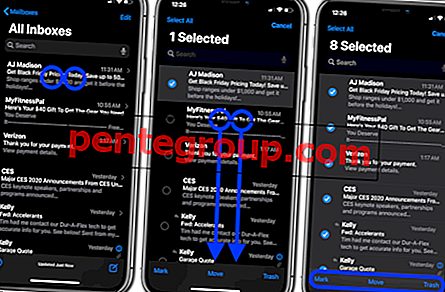L'utilisation de la batterie est l'un des problèmes communs à tous les fabricants de smartphones. Que vous ayez un modèle Android premium ou un iPhone, vous devez être irrité par les problèmes de batterie. Apple, dans ses mises à jour logicielles, prétend améliorer les performances de la batterie de leurs iPhones. Cependant, il appartient aux utilisateurs de maintenir la batterie de leur appareil en bon état. Et à cet effet, ils doivent vérifier l'utilisation de la batterie sur leurs iPhones.
Bien que de nombreux iPhones d'Apple soient présentés comme ayant une batterie plus solide qui dure toute la journée, ils doivent être rechargés entre les deux. Lorsque les appareils sont mis à jour avec la dernière version du logiciel, les utilisateurs éprouvent une mauvaise autonomie. Pour éviter toutes ces situations, vous pouvez voir comment fonctionne la batterie de votre téléphone; quelles applications utilisant l'autonomie de la batterie sur votre iPhone; et l'état de santé de la batterie de votre iPhone. Ce guide complet donnera toutes ces réponses. Continuer à lire…
Obtenez les rapports complets d'utilisation de la batterie sur votre iPhone
Parallèlement au contrôle parental, j'apprécie les efforts d'Apple pour fournir des détails complets sur l'utilisation de la batterie sur l'iPhone. Cette fonctionnalité répertorie toutes les applications qui consomment plus de batterie sur votre appareil.
Lorsque vous vérifiez l'utilisation de la batterie, vous pouvez voir une liste des applications et la consommation de la batterie en pourcentage. Mais là réside un hic. De nombreux utilisateurs considèrent le pourcentage d'utilisation de la batterie comme la quantité totale de batterie. Il s'agit d'une idée fausse courante; le pourcentage indique la quantité de batterie utilisée et non la quantité totale de votre batterie. Un exemple vaut mieux qu'un précepte. Mon WhatsApp affiche 23% d'utilisation de la batterie, ce qui signifie que WhatsApp a utilisé 23% de la batterie par rapport à la batterie totale utilisée. WhatsApp n'a pas utilisé 23% de la batterie entière de mon iPhone.
Liens rapides:
- Comment vérifier l'utilisation de la batterie sur iPhone
- Comment vérifier la santé de la batterie de votre iPhone
- Activer la charge de batterie optimisée pour iPhone dans iOS 13
- Comment gérer l'activité en arrière-plan sur iPhone
Comment vérifier l'utilisation de la batterie sur iPhone
La fonction d'utilisation de la batterie de l'iPhone affiche la consommation de premier plan et d'arrière-plan de la batterie de votre appareil par les applications. Ainsi, cette fonctionnalité vous informe des applications qui s'exécutent le plus en arrière-plan sur votre iPhone. À l'avenir, vous pouvez être plus vigilant pour forcer la fermeture de l'application qui consomme plus de batterie, même en arrière-plan.
Étape 1. Ouvrez l' application Paramètres sur votre iPhone.


Étape 3. Sous la santé de la batterie, deux onglets sont essentiels pour les utilisateurs: 24 dernières heures et 10 derniers jours.
Appuyez sur l'un des onglets pour afficher l'utilisation de la batterie de votre iPhone au cours des dernières 24 heures et des dix derniers jours. Les deux onglets sont divisés en niveaux de BATTERY LEVEL et ACTIVITY .

Les graphiques varient en fonction de votre sélection d'onglets: 24 dernières heures et 10 derniers jours. Lorsque vous appuyez sur Dernières 24 heures, le premier graphique affiche le NIVEAU DE BATTERIE et lorsque vous sélectionnez 10 derniers jours, le même graphique affiche L'UTILISATION DE LA BATTERIE. Notez que ACTIVITY restera le même pour les deux onglets.
Sous les deux onglets, il y a Dernier niveau de charge, qui est une autre option importante pour comprendre l'utilisation de la batterie. Comme son nom l'indique, cette option vous indique le niveau de charge de la batterie lors de la dernière connexion de votre iPhone à la prise de charge. Et en dessous de ce niveau, vous pouvez voir des minutes ou des heures avant que votre iPhone soit en charge.

Par exemple, si cette option affiche 90%, cela signifie que votre iPhone a été chargé à 90% avant un moment donné. Et ce temps est affiché sous Dernier niveau de charge.
Sous les graphiques, vous pouvez voir les options Screen On et Screen Off. Lorsque vous sélectionnez 10 derniers jours, vous pouvez voir la durée moyenne d'activation et de désactivation de l' écran .

Vient enfin la section UTILISATION DE LA BATTERIE PAR APP, qui vous montre en fait combien de batterie une application particulière a consommée de la batterie totale utilisée. Vous pouvez appuyer sur AFFICHER L'ACTIVITÉ pour vérifier l'utilisation de la batterie en heures et minutes. Lorsque vous voyez les heures et les minutes, une application était ouverte en premier plan et en arrière-plan, l'onglet ci-dessus devient SHOW BATTERY USAGE.

Comment vérifier la santé de la batterie de votre iPhone
La santé de la batterie a été introduite pour la première fois dans iOS 11.3 d'Apple et elle est disponible dans les modèles iPhone depuis 6. Cette option est visible sous le mode basse consommation. Lorsque vous appuyez sur la santé de la batterie, vous pouvez voir la capacité maximale et la capacité de performance maximale de la batterie de votre iPhone.
Habituellement, la capacité maximale affiche plus de 80% sur un appareil sain et elle montre une meilleure santé de la batterie de votre iPhone. Si la capacité maximale affiche moins de 80%, vous devrez peut-être remplacer la batterie de votre iPhone.
Vous pouvez vérifier l'état de la batterie sous l'option Mode faible consommation: Paramètres → Batterie → État de la batterie.

Activer la charge de batterie optimisée pour iPhone dans iOS 13
La charge optimisée de la batterie est une nouvelle fonctionnalité qu'Apple a introduite dans iOS 13. Comme son nom l'indique, lorsque vous activez cette fonctionnalité. Il augmente la durée de vie de la batterie de votre appareil en vous assurant que votre iPhone n'est pas complètement chargé tout le temps. Comme Apple utilise des batteries lithium-ion, ses appareils peuvent offrir de meilleures performances s'ils ne sont pas chargés à plus de 80%.

Apple explique cette fonctionnalité: «Une nouvelle option permet de ralentir le taux de vieillissement de la batterie en réduisant le temps que votre iPhone passe à pleine charge. L'iPhone apprend de votre routine de charge quotidienne, il peut donc attendre de terminer la charge au-delà de 80% jusqu'à ce que vous en ayez besoin. »
En d'autres termes, la fonctionnalité ne chargera la batterie de votre iPhone jusqu'à 100% que lorsque vous en aurez le plus besoin. Après votre routine de charge, l'algorithme décide si vous avez besoin d'un appareil complètement chargé.
Par exemple, vous avez tendance à recharger votre iPhone pendant la nuit. Le chargement optimisé de la batterie maintient la batterie de votre iPhone à 80% tout le temps. Étant donné que l'algorithme sait à quelle heure vous vous réveillez et prenez votre téléphone, il chargera le téléphone à 100% juste avant de le prendre.
Comment gérer l'activité en arrière-plan sur iPhone
Lorsque vous vérifiez l'utilisation de la batterie sur votre iPhone, vous avez une bonne idée des applications qui consomment plus de batterie. Sur la base de ces informations, vous pouvez réduire l'activité en arrière-plan d'une ou plusieurs applications sur votre iPhone.
Étape 1. Lancez l' application Paramètres sur votre iPhone.
Étape 2. Maintenant, appuyez sur Général.

Étape 3. Ensuite, appuyez sur Actualiser l'application en arrière-plan.

Étape 4. Dans la liste des applications actives en arrière-plan, vous pouvez en désactiver certaines.

Vous pouvez également désactiver toutes les applications exécutées en arrière-plan en appuyant sur Actualiser l'application en arrière- plan et désactiver la bascule.

Dans le cas où vous souhaitez réduire l'activité en arrière-plan de toutes les applications, une meilleure façon est d'utiliser le mode basse consommation sur votre iPhone. Lorsque vous activez le mode basse consommation, toutes les applications cessent de fonctionner en arrière-plan. Il y a cependant un inconvénient à réduire l'activité en arrière-plan. Lorsque vous désactivez l'actualisation de l'application en arrière-plan, vos applications ne vous montrent pas de nouvelles données tant que vous ne l'ouvrez pas. L'application vous affiche des notifications mais télécharge des messages ou du contenu lorsque vous l'ouvrez.
En dernier recours…
Lorsque toutes les options ci-dessus ne parviennent pas à améliorer la durée de vie de la batterie, vous pouvez prendre ce dernier recours: supprimez l'application qui consomme plus de batterie. Vous pouvez désinstaller l'application problématique de votre iPhone et utiliser le site Web à la place. Par exemple, vous pouvez toujours vous connecter à Facebook depuis votre navigateur Safari.
C'est tout le monde!
Prenez votre charge maintenant…
La batterie est l'un des problèmes persistants de l'écosystème Apple, et le géant de la technologie a constamment tenté de résoudre ce problème. Pendant ce temps, vous pouvez suivre quelques conseils et astuces pour améliorer la durée de vie de la batterie de votre iPhone.
Articles Similaires:
- Comment améliorer la durée de vie de la batterie de l'iPhone X: résoudre le problème de vidange de la batterie sur l'iPhone X
- Widget de batterie manquant sur iPhone ou iPad? Conseils pour le ramener
- Comment afficher le pourcentage de batterie sur iPhone X, Xs, Xs Max et XR
- Meilleures applications d'économie de batterie pour iPhone et iPad
À quelle fréquence vérifiez-vous les performances de la batterie de votre iPhone? Utilisez-vous fréquemment des applications consommant de la batterie? Partagez vos commentaires avec nous sur Facebook, Twitter et Instagram. Téléchargez notre application iOS pour en savoir plus sur les autres problèmes et solutions de batterie.